
ה-Mac יכול לעשות זום-אין על הסביבה שלך
ניתן להשתמש ב-Mac ובמצלמה מחוברת אחרת כדי לעשות זום-אין על הסביבה שלך, למשל על לוח כתיבה או על מסך. ניתן גם להשתמש במצלמה המובנית ב-Mac כדי לעשות זום-אין על הסביבה או על עצמך, למשל בזמן איפור או הרכבת עדשות מגע. באפשרותך להתאים אישית מאפיינים של הרקע, כמו צבעים, פריסות וגופנים, כדי שיהיה קל יותר לצפות במסך. באפשרותך גם להאזין למלל שמדובר בקול סביבך.
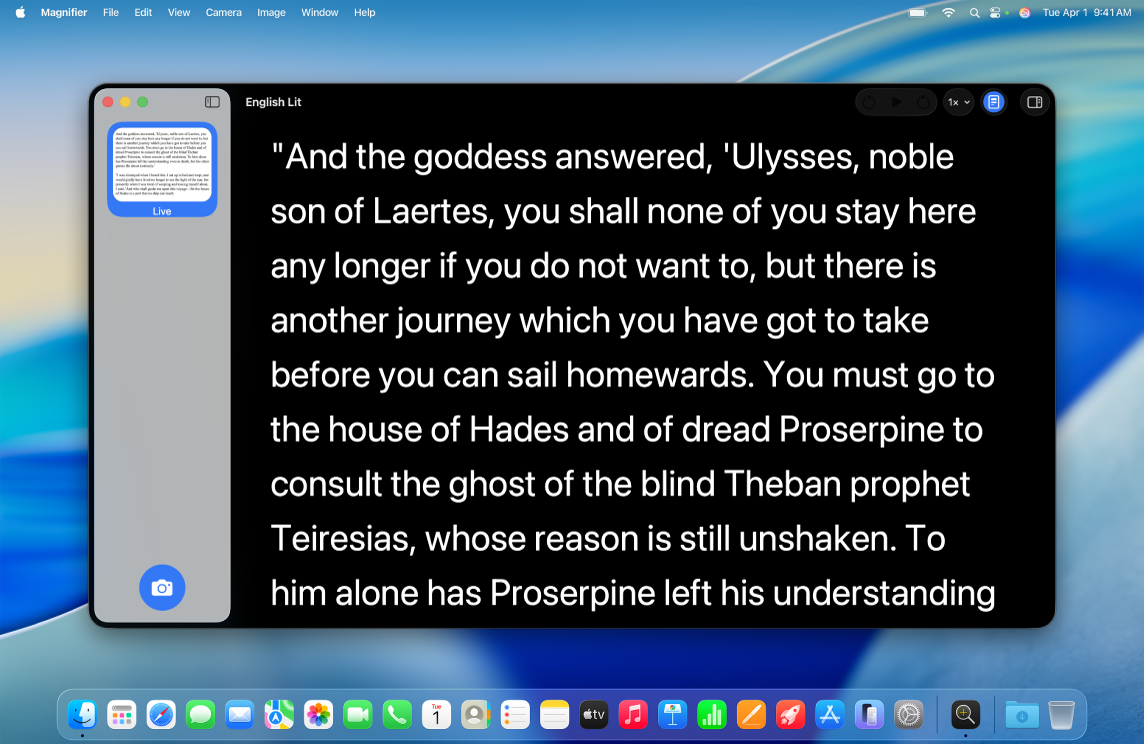
הערה: תוכן מוקרא של ״זכוכית מגדלת״ אינו זמין בכל המדינות או האזורים.
מבט מקרוב על דברים בסביבה וצילום תמונות שלהם
יש לעבור ליישום ״זכוכית מגדלת״
 ב-Mac.
ב-Mac.בצע/י פעולה כלשהי מהפעולות הבאות:
חיבור מצלמת USB או iPhone ל-Mac באמצעות כבל.
חיבור מצלמה של iPhone ל-Mac באמצעות המאפיין המשכיות.
למידע נוסף: שימוש ב-iPhone בתור מצלמת רשת עבור ה-Mac.
שימוש במצלמה המובנית במחשב ה-Mac הנייד.
יש ללחוץ על ״מצלמה״ בשורת התפריטים ולבחור את המצלמה.
בצע/י פעולה כלשהי מהפעולות הבאות:
צילום תמונה: יש ללחוץ על
 , לבחור את התמונה מסרגל הצד ואז ללחוץ על
, לבחור את התמונה מסרגל הצד ואז ללחוץ על  או על
או על  כדי להגדיל או להקטין את מה שמופיע על המסך.
כדי להגדיל או להקטין את מה שמופיע על המסך.הערה: לאחר שמצלמים תמונה, היא זמינה בסרגל הצד.
מבט מקרוב או מרחוק על דברים בסביבה: יש ללחוץ על
 או על
או על  כדי להגדיל או להקטין את ההזרמה החיה מהמצלמה.
כדי להגדיל או להקטין את ההזרמה החיה מהמצלמה.
שמירה, הצגה ושיתוף של תמונות ב״זכוכית מגדלת״
באפשרותך לצלם תמונות באמצעות היישום ״זכוכית מגדלת״ ולשתף אותן, לשמור אותן במסמכים ב-Mac או לחזור אליהן מאוחר יותר.
יש לעבור ליישום ״זכוכית מגדלת״
 ב-Mac.
ב-Mac.בשורת התפריטים, יש לבחור ״קובץ״ ולבצע כל פעולה רצויה מבין הפעולות הבאות:
חדש: פתיחת חלון חדש.
כדי ללמוד כיצד לצלם תמונה ביישום ״זכוכית מגדלת״, ניתן לעיין בנושא: מבט מקרוב על דברים בסביבה וצילום תמונות שלהם.
פתיחה: פתיחת תמונה או מסמך שיצרת בעבר.
פתיחת האחרונים: פתיחת תמונה או מסמך שנצפו לאחרונה.
סגירה: סגירת החלון הנוכחי.
שמירה: שמירת תמונה ב-Mac.
שכפול: שכפול תמונה או חלון.
שינוי שם: שינוי שם של מסמך.
העברה אל: העברת תמונה או מסמך למיקום חדש ב-Mac, כגון התיקיות ״מכתבה״ או ״הורדות״.
חזרה לגירסה: ביטול השינויים שביצעת בתמונה או בקבוצת תמונות.
שיתוף: שיתוף תמונה, קבוצת תמונות או מסמך.
לראות את מה שסביבך בקלות רבה יותר
יש לעבור ליישום ״זכוכית מגדלת״
 ב-Mac.
ב-Mac.בצע/י פעולה כלשהי מהפעולות הבאות:
חיבור מצלמת USB או iPhone ל-Mac באמצעות כבל.
חיבור מצלמה של iPhone ל-Mac באמצעות המאפיין המשכיות.
למידע נוסף: שימוש ב-iPhone בתור מצלמת רשת עבור ה-Mac.
שימוש במצלמה המובנית במחשב ה-Mac הנייד.
יש ללחוץ על ״מצלמה״ בשורת התפריטים ולבחור את המצלמה.
בצע/י פעולה כלשהי מהפעולות הבאות:
צילום תמונה: יש ללחוץ על
 ולבחור את התמונה מסרגל הצד.
ולבחור את התמונה מסרגל הצד.צפייה בהזרמה החיה מהמצלמה: יש ללחוץ על התצוגה החיה בסרגל הצד.
יש ללחוץ על
 בפינה השמאלית העליונה.
בפינה השמאלית העליונה.בצע/י פעולה כלשהי מהפעולות הבאות:
יישור: ניתן להפעיל או להשבית את ״יישור״ כדי ליישר תמונות שצולמו בזווית.
ניגודיות: ניתן להתאים את הניגודיות על-ידי גרירת המחוון ימינה או שמאלה.
בהירות: ניתן להתאים את הבהירות על-ידי גרירת המחוון ימינה או שמאלה.
מסננים: יש לבחור מסנן.
טיפ: אפשר ללחוץ על ״שמירה כהגדרות ברירת המחדל״ אם רוצים שהגדרות אלו יופיעו בפעם הבאה שצופים בתמונה או במה שנמצא בסביבה.
הפיכת המלל שסביבך לקל יותר לקריאה
יש לעבור ליישום ״זכוכית מגדלת״
 ב-Mac.
ב-Mac.בצע/י פעולה כלשהי מהפעולות הבאות:
חיבור מצלמת USB או iPhone ל-Mac באמצעות כבל.
חיבור מצלמה של iPhone ל-Mac באמצעות המאפיין המשכיות.
למידע נוסף: שימוש ב-iPhone בתור מצלמת רשת עבור ה-Mac.
שימוש במצלמה המובנית במחשב ה-Mac הנייד.
יש ללחוץ על ״מצלמה״ בשורת התפריטים ולבחור מצלמה.
בצע/י פעולה כלשהי מהפעולות הבאות:
צילום תמונה: יש ללחוץ על
 ולבחור את התמונה מסרגל הצד.
ולבחור את התמונה מסרגל הצד.צפייה בהזרמה החיה מהמצלמה: יש ללחוץ על התצוגה החיה בסרגל הצד.
יש ללחוץ על
 ואז ללחוץ על
ואז ללחוץ על  למעלה בצד.
למעלה בצד.בצע/י פעולה כלשהי מהפעולות הבאות:
ערכת נושא: בחירת ערכת נושא לצבע, כגון ״בהיר״ או ״כהה״.
צבע: בחירת צבע מלל או רקע.
גופן: בחירת גופן, מראה גופן או גודל גופן.
אותיות לרמת קריאות גבוהה: הפעלת ״אותיות לרמת קריאות גבוהה״.
הערה: אפשרות זו זמינה רק בעת שימוש ב״גופן המערכת״.
שורה: יש לבחור ב-
 , ב-
, ב- או ב-
או ב- כדי להתאים אישית את המרווח בין שורות.
כדי להתאים אישית את המרווח בין שורות.מילה: יש לבחור ב-
 , ב-
, ב- או ב-
או ב- כדי להתאים אישית את המרווח בין מילים.
כדי להתאים אישית את המרווח בין מילים.תו: יש לבחור ב-
 , ב-
, ב- או ב-
או ב- כדי להתאים אישית את המרווח בין תווים.
כדי להתאים אישית את המרווח בין תווים.רוחב התוכן שניתן לקרוא: יש לבחור ב-
 , ב-
, ב- או ב-
או ב- כדי להתאים אישית את רוחב המלל.
כדי להתאים אישית את רוחב המלל.קישורים: הפעלה או השבתה של ״הצגת קישורים״. כשמפעילים את ״הצגת קישורים״, אפשר להתאים אישית את הצבע.
הדגשות בהפעלה: הפעלה או השבתה של ״הצגת ההדגשה״. כשמפעילים את ״הצגת ההדגשה״, אפשר להתאים אישית את הסגנון או את צבע ההדגשה.
שחזור ברירות המחדל: לחיצה על ״שחזור ברירות המחדל״ כדי לאפס את ההגדרות שבחרת.
האזנה למלל בסביבה
יש לעבור ליישום ״זכוכית מגדלת״
 ב-Mac.
ב-Mac.בצע/י פעולה כלשהי מהפעולות הבאות:
חיבור מצלמת USB או iPhone ל-Mac באמצעות כבל.
חיבור מצלמה של iPhone ל-Mac באמצעות המאפיין המשכיות.
למידע נוסף: שימוש ב-iPhone בתור מצלמת רשת עבור ה-Mac.
שימוש במצלמה המובנית במחשב ה-Mac הנייד.
יש ללחוץ על ״מצלמה״ בשורת התפריטים ולבחור את המצלמה.
בצע/י פעולה כלשהי מהפעולות הבאות:
צילום תמונה: יש ללחוץ על
 ולבחור את התמונה מסרגל הצד.
ולבחור את התמונה מסרגל הצד.צפייה בהזרמה החיה מהמצלמה: יש ללחוץ על תצוגת ההזרמה החיה בסרגל הצד.
יש ללחוץ על
 בפינה השמאלית העליונה.
בפינה השמאלית העליונה.בצע/י פעולה כלשהי מהפעולות הבאות:
האזנה למלל: יש ללחוץ על
 .
.השהיית המלל: יש ללחוץ על
 .
.דילוג אחורה או קדימה: יש ללחוץ על
 או על
או על  .
.הגברה או הפחתה של המהירות: יש ללחוץ על
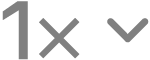 ולבחור מהירות.
ולבחור מהירות.